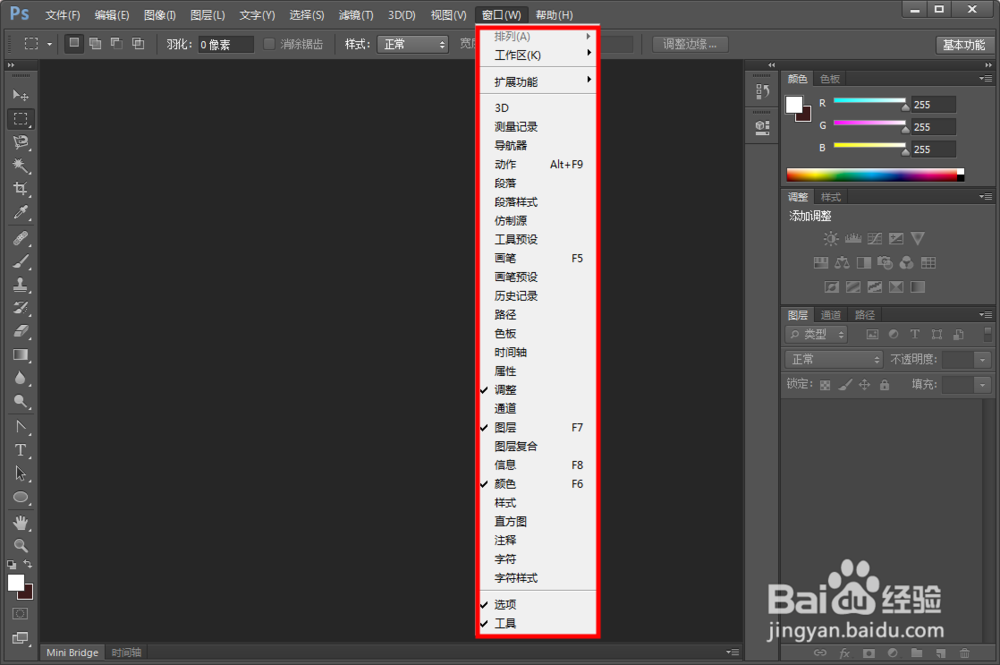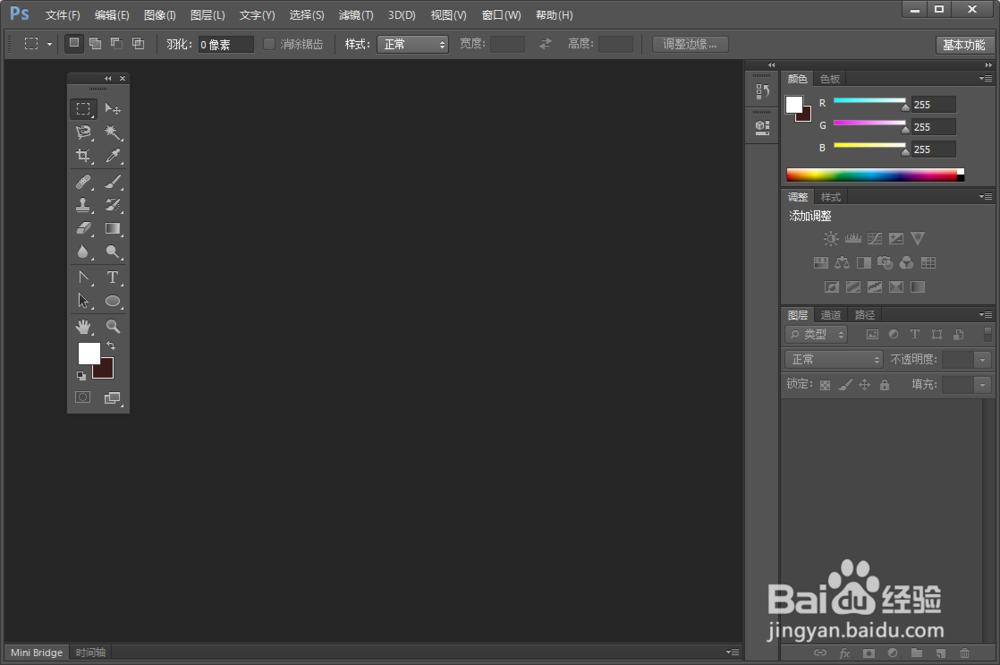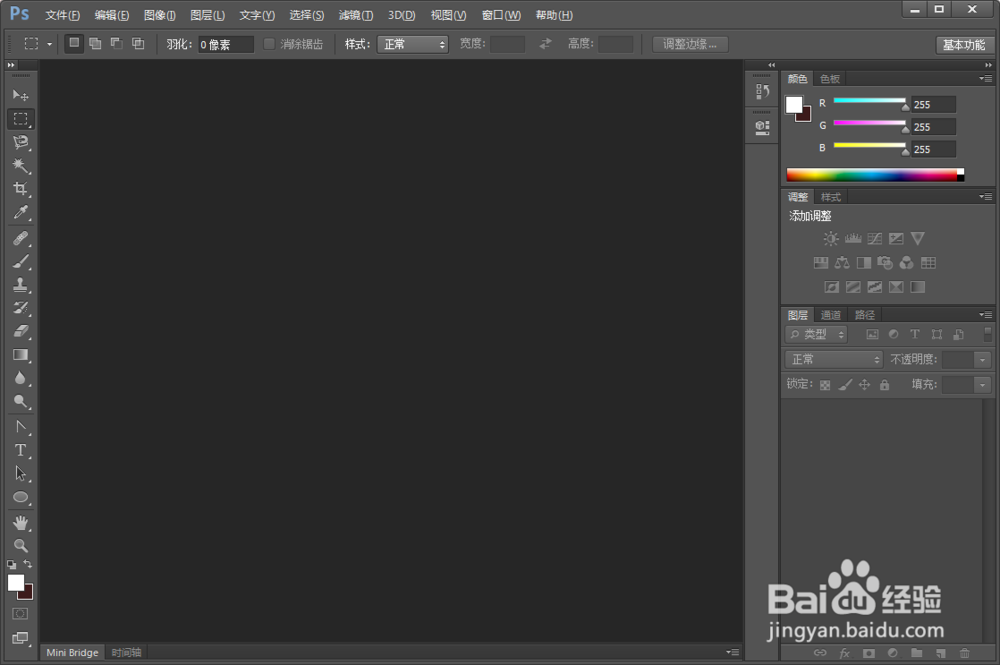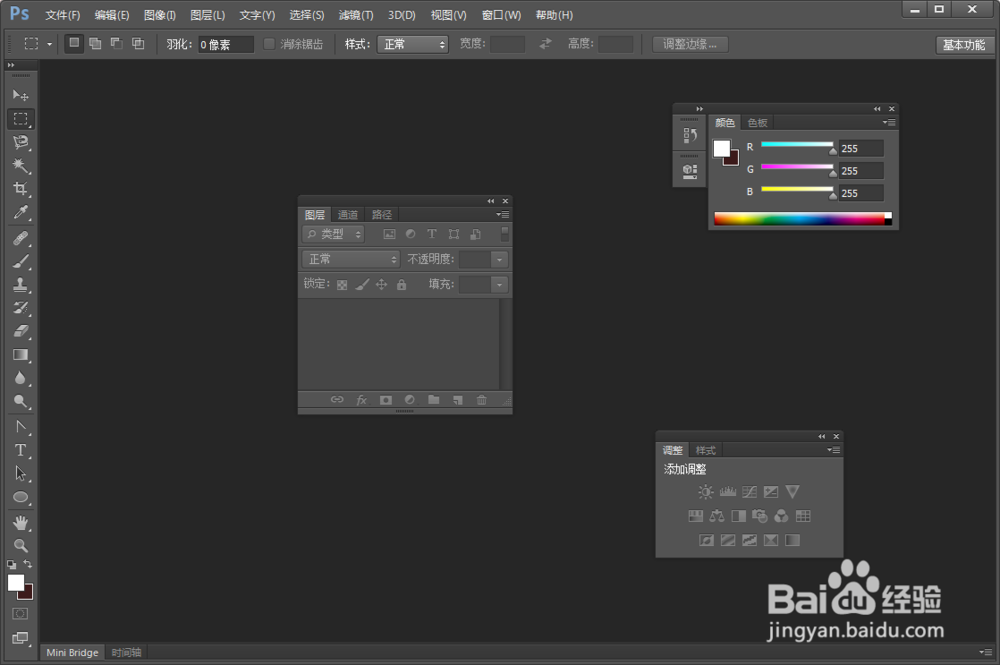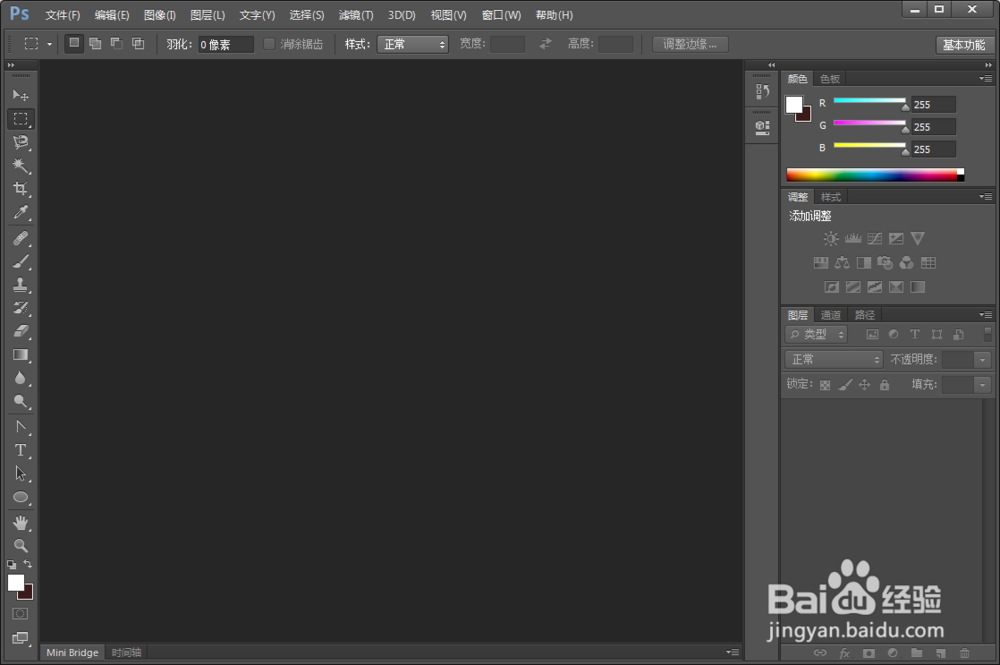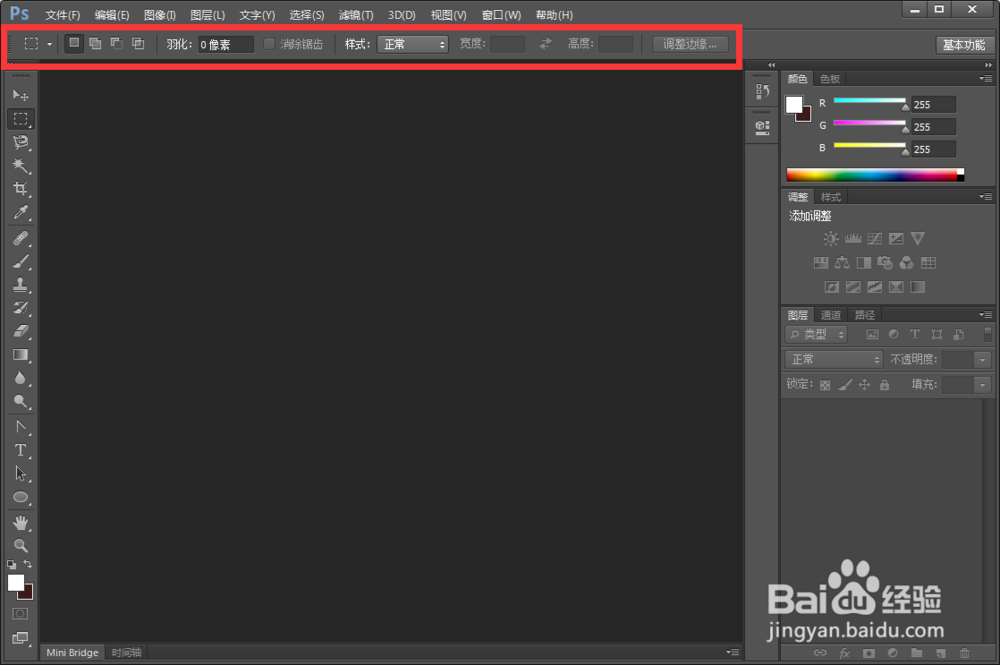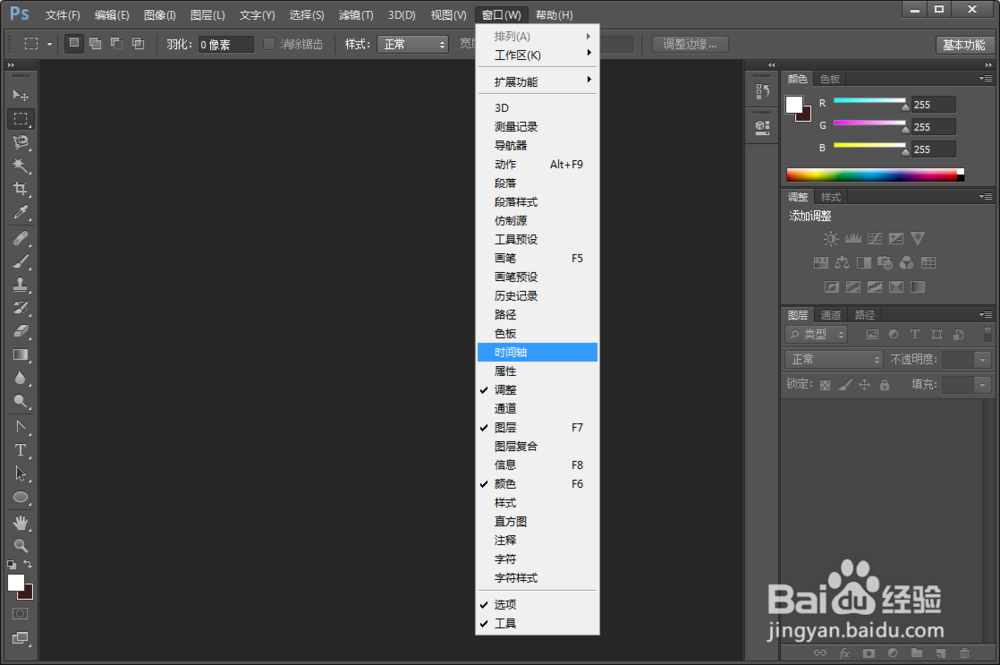1、饺咛百柘显示与关闭小窗口PS默认会显示部分工具窗口,左侧是常见操作工具,右侧则是常用小窗口栏目。点击窗口——工具,即可打开或关闭左侧工具栏;选中或去掉相应窗口菜单,则在右侧可自由显示或隐藏窗口。如图:
2、悬浮工具栏工具栏默认都是固定位置的,鼠标放在工具栏顶端,拖动即可悬浮窗口,不占用页面位置;同样,拖回去即可固定到最左端。如图:
3、悬浮功能区右侧功能窗口默认也是固定位置,同样,鼠标拖动窗口即可悬浮显示,且能拆分各个窗口;但右侧功能区不能直接拖回原位固定。如图:
4、复位功熹栳缂靖能窗口如果不小心或在不同的场景,悬浮了功能区,想要固定复位,怎么办呢?点击窗口——工作区——复位基本功能,即可回到原位,固定窗口。如图:
5、选项区域的显示与隐藏选项区域就是菜单栏下一排,可根据自身喜好自由显示与隐藏。窗口——选项,勾选显示,去除隐藏。如图:
6、底部时间轴PS时间轴虽然用处较少,但是需要用时不见了怎么办呢?点击窗口——时间轴,即可显示底部时间轴菜单。如图: